Come invertire un video su un iPhone o Android semplificando il capovolgimento
I video statici sono noiosi, vero? Con questa situazione, vuoi aggiungere una nuova prospettiva ai tuoi contenuti video e affascinare il tuo pubblico. Se è così, è il momento di iniziare a capovolgere i tuoi video sul tuo dispositivo Android o iPhone. Capovolgere i video è un modo semplice ma potente per trasformare i tuoi contenuti e creare un'esperienza di visualizzazione dinamica. Con i programmi e le tecniche giuste, puoi capovolgere e ruotare facilmente i tuoi video per aggiungere un tocco unico ai tuoi vlog, post sui social media o qualsiasi progetto video che hai in mente.
Imparando come eseguire il mirroring di un video su un iPhone o dispositivo Android, rimarrai stupito di come capovolgere i tuoi video può trasformare i tuoi contenuti. Detto questo, iniziamo a conoscere come capovolgere i video su dispositivi mobili come un professionista!
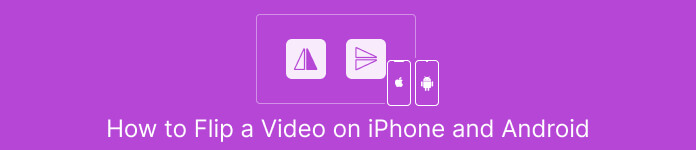
Parte 1. Guida su come capovolgere un video su un iPhone
InShot può essere scaricato e utilizzato gratuitamente, con molte delle sue funzionalità disponibili senza acquisti in-app. Inoltre, l'app ti consente di capovolgere e ruotare i video senza problemi. Puoi capovolgere o specchiare i video orizzontalmente e verticalmente. Inoltre, utilizzando questo programma è possibile ruotare le clip di 90 o 180 gradi. Per scoprire come capovolgere un video su un iPhone, segui i passaggi indicati:
Passo 1. Se non l'hai già fatto, vai su App Store e scarica l'app InShot.
Passo 2. Per capovolgere un video, apri l'app InShot e fai clic su più icona dalla schermata principale. Lo strumento Capovolgi, tra le altre opzioni di modifica, emergerà. Quando selezioni lo strumento Capovolgi, puoi scegliere tra Orizzontale e Verticale.
Passaggio 3. Basta scegliere l'opzione desiderata e il tuo video verrà immediatamente invertito. Con il Giocare pulsante, puoi guardare un'anteprima del tuo video capovolto.
Parte 2. Tutorial Come capovolgere un video su un Android
Vid.Divertimento è una potente app di editing video progettata specificamente per dispositivi Android. Oltre a capovolgere i video orizzontalmente e verticalmente, hai accesso ad altri utili strumenti di editing. Ciò include tagliare, tagliare, unire e dividere i tuoi video. Nel frattempo, puoi mostrare la tua creatività utilizzando la funzione di presentazione dello strumento. Tuttavia, ecco una guida passo passo su come capovolgere un video su un dispositivo Android:
Passo 1. Avvia l'app e tocca il Inizia a modificare pulsante per selezionare il video che si desidera capovolgere. Colpo sì nella parte inferiore dello schermo per confermare il video selezionato.
Passo 2. Successivamente, tocca Tutti nell'angolo in basso a destra e appariranno diverse opzioni di modifica. Ora tocca il Movimento opzione.
Passaggio 3. Vedrai apparire una serie di strumenti di modifica, incluso lo strumento. Tocca le opzioni appropriate tra Orizzontale e Verticale. Seleziona l'opzione che desideri e il tuo video verrà capovolto di conseguenza. È possibile visualizzare in anteprima il video capovolto toccando il Giocare pulsante.
Passaggio 4. Se sei soddisfatto del tuo video capovolto, tocca il Esportare pulsante per salvarlo sul tuo dispositivo o condividerlo direttamente sui social media. È così che usi questa app flip video.
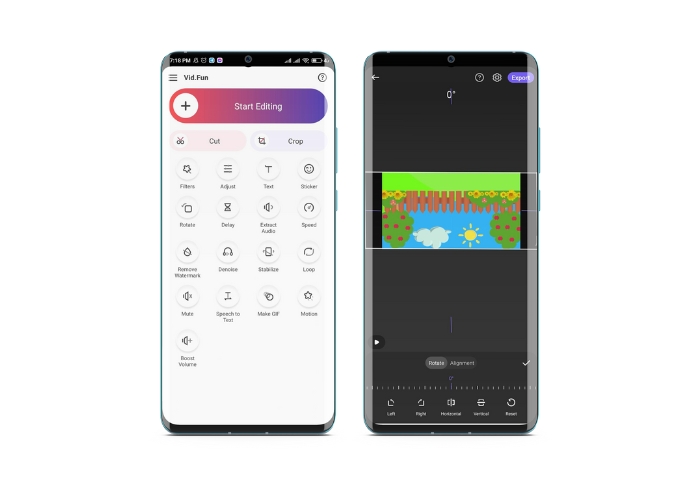
Bonus: come capovolgere un video su un computer
Se stai cercando un modo semplice ed efficiente per capovolgere i video sul tuo computer, non cercare oltre FVC Video Converter Ultimate. Questo famoso software di editing video offre una gamma di strumenti e funzionalità di editing, inclusa la possibilità di capovolgere e ruotare i video con pochi clic. Supporta il capovolgimento dei video orizzontalmente e verticalmente o la rotazione dei video. Inoltre, il programma viene fornito con una cassetta degli attrezzi che ospita una gamma di strumenti di modifica per le tue esigenze.
Passo 1. Ottieni il programma
Innanzitutto, scarica il programma di installazione del programma spuntando il file Download gratuito bottone sotto. Assicurati di selezionare il programma di installazione appropriato per il sistema operativo del tuo computer. Quindi, configuralo e avvialo.
Download gratuitoPer Windows 7 o versioni successiveDownload sicuro
Download gratuitoPer MacOS 10.7 o versioni successiveDownload sicuro
Passo 2. Avvia il video rotatore
Una volta avviato il programma, noterai che la finestra principale ha quattro schede. Scegliere Videorotatore dal Cassetta degli attrezzi menù. C'è anche la possibilità di utilizzare la casella di ricerca per cercare lo strumento e accedervi rapidamente.
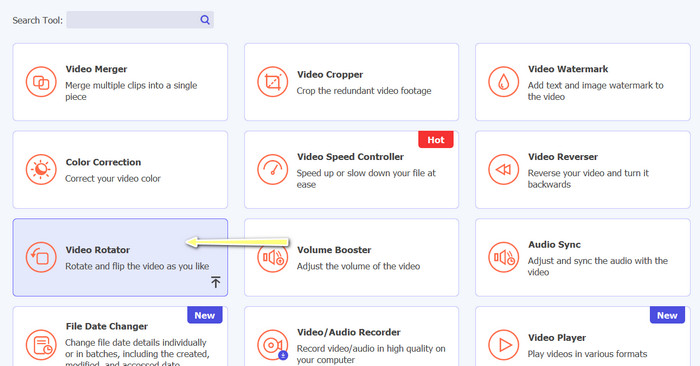
Passaggio 3. Inserisci un file video
Il video rotatore ha un + pulsante per il caricamento dei video. Seleziona quel pulsante e l'interfaccia per capovolgere verrà quindi caricata.
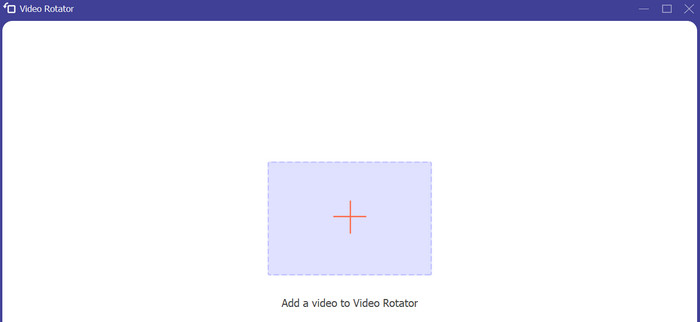
Passaggio 4. Invertire il video
È possibile utilizzare i pulsanti di scorrimento dell'interfaccia una volta che è stato visualizzato. Puoi scegliere se riprodurre il video in orizzontale o in verticale. Per completare la procedura, fare clic sul pulsante corretto e quindi sul Esportare pulsante.
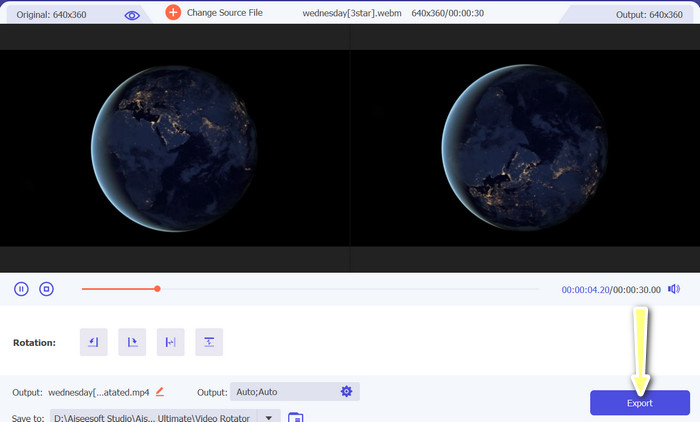
Ulteriori letture:
Modi più semplici su come velocizzare un video sui tuoi dispositivi Android [2023]
Come accorciare un video su iPhone [Tutorial dettagliati]
Parte 3. Domande frequenti sul capovolgimento di video su Android e iPhone
Posso riportare un video al suo orientamento originale?
Sì, puoi facilmente riportare un video al suo orientamento originale utilizzando un'app per capovolgere il video su Android o iPhone. Basta applicare nuovamente l'effetto capovolgimento e tornerà al suo orientamento originale.
Posso capovolgere un video utilizzando l'app della fotocamera integrata sul mio dispositivo Android o iPhone?
No, l'app della fotocamera integrata non ha una funzione di capovolgimento video. Dovrai utilizzare un'app o un software di editing video per capovolgere i tuoi video.
Capovolgere un video ne ridurrà la qualità?
Capovolgere un video non dovrebbe ridurne la qualità, ma potrebbe influire sull'orientamento di qualsiasi testo o grafica nel video. Se sei preoccupato per la qualità, è meglio utilizzare un'app o un software di editing video di alta qualità.
Conclusione
Allora perché non scaricare una di queste app oggi stesso e iniziare a capovolgere i tuoi video per creare contenuti entusiasmanti e unici per il tuo pubblico? Otterrai sicuramente più visualizzazioni e raccoglierai più Mi piace dopo aver appreso come capovolgere un video su un iPhone o dispositivo Android.



 Video Converter Ultimate
Video Converter Ultimate Screen Recorder
Screen Recorder



